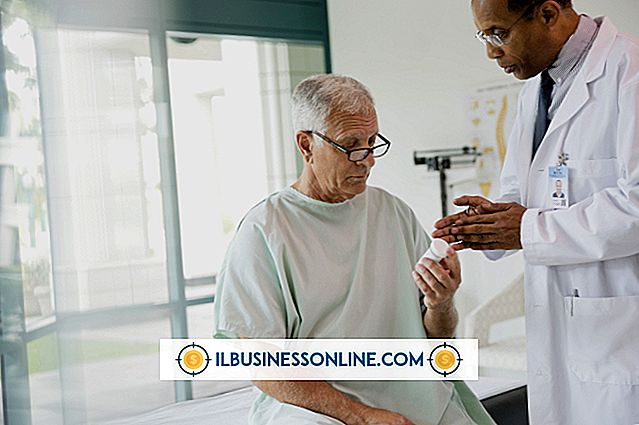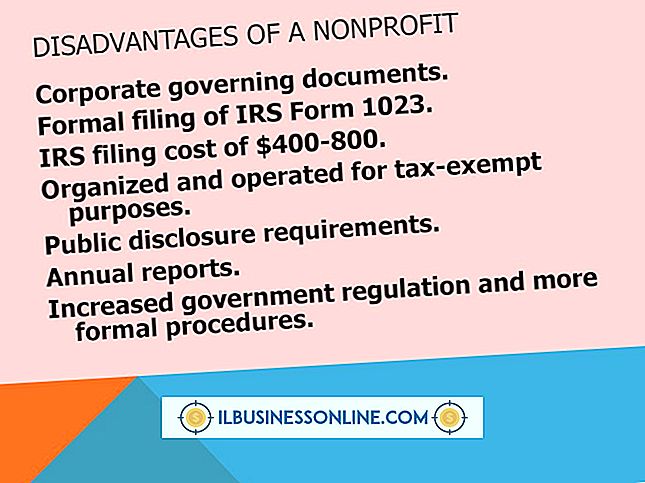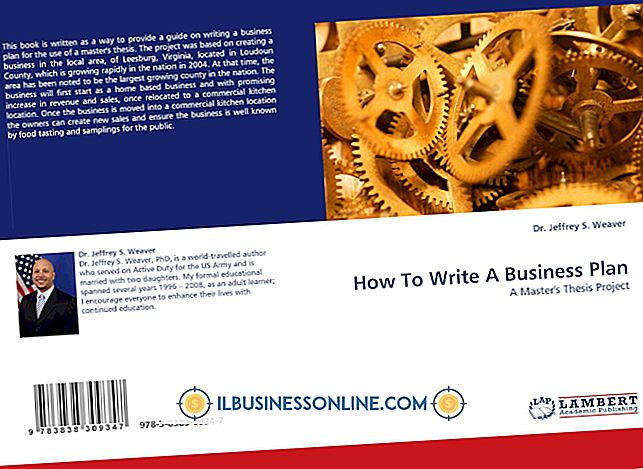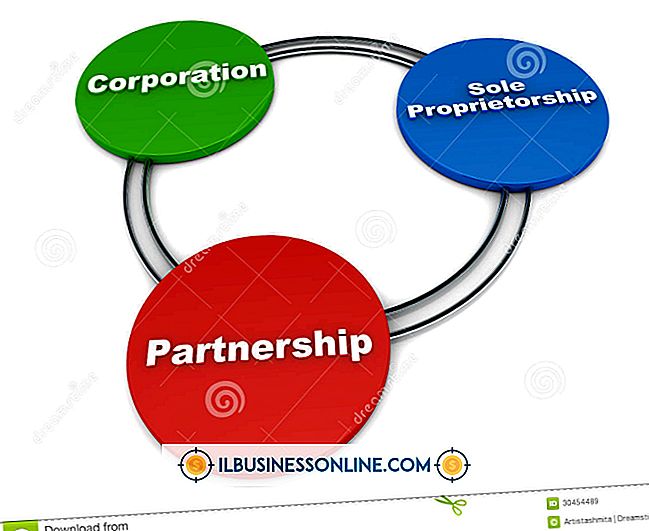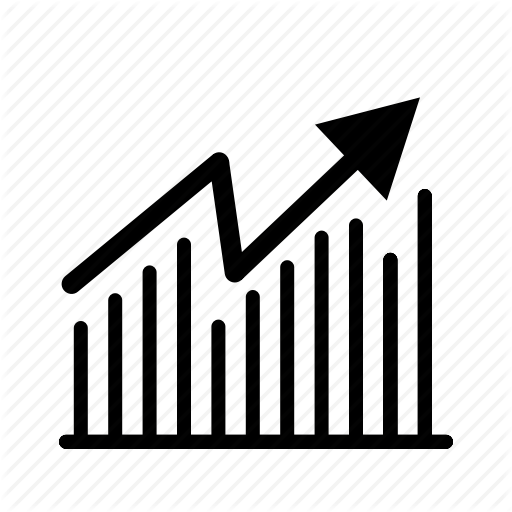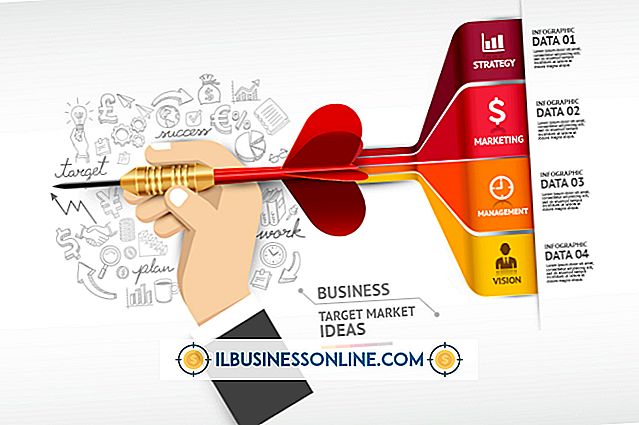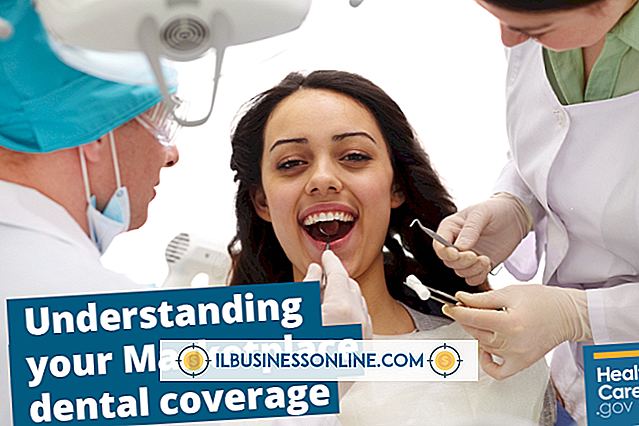Blogger.com에서 Shutterfly를 사용하는 방법

사진 호스팅 사이트를 사용하면 최신 회사 이벤트의 스냅 샷 또는 다가오는 제품이나 프로모션의 사진을 공유 할 수 있습니다. 그러나 Shutterfly를 이미 사진 인쇄 서비스로 사용하고 있다면 사진을 다른 웹 사이트에 업로드하여 온라인으로 공유 할 필요가 없습니다. 포토 북이 내장 된 블로거 페이지를 작성하여 Blogger가 호스팅하는 블로그의 고객 및 고객과 공유 할 포토 북을 만들 수도 있습니다.
사진첩 만들기
1.
Shutterfly 웹 사이트로 이동하여 귀하의 계정에 로그인하십시오.
2.
"내 프로젝트"탭을 클릭하십시오.
삼.
내 프로젝트 패널에서 "사진첩 시작"버튼을 클릭하십시오.
4.
앨범의 모양과 느낌을 잘 제어 할 수있는 사진첩을 만들려면 "새 맞춤 경로로 이동"버튼을 클릭하십시오. 빠른 생성 과정을 위해서는 대신 "간단한 경로로 이동"버튼을 클릭하십시오.
5.
사진 책 크기를 선택하십시오. 사용자 정의 경로 옵션을 선택한 경우 사진 책 테마, 배경 및 기타 꾸밈을 선택할 수도 있습니다.
6.
"사진 가져 오기"버튼을 클릭하여 하드 드라이브에서 사진을 선택하십시오. 사진이 이미 Shutterfly에 있다면, 대신 "My Shutterfly Pictures"를 클릭하고 사진첩에 추가 할 사진을 선택하십시오.
7.
페이지의 사진을 드래그 앤 드롭하여 순서를 변경하십시오. 사용자 정의 경로 옵션을 사용하는 경우 텍스트 상자를 추가하고 사진 크기를 조정하고 각 페이지에 다른 맞춤 꾸밈을 추가 할 수 있습니다.
8.
사진첩에 만족하면 프로젝트를 저장하십시오.
Blogger에 사진첩 포함
1.
Shutterfly 웹 사이트로 이동하여 귀하의 계정에 로그인하십시오.
2.
화면 상단의 "내 프로젝트"탭을 클릭하십시오.
삼.
내 프로젝트 패널에서 "모든 프로젝트보기"를 클릭하십시오.
4.
Blogger에 삽입하려는 사진첩을 클릭하십시오.
5.
화면 오른쪽 상단의 '프로젝트'메뉴를 클릭하고 '도서 공유'를 선택하십시오.
6.
"다른 웹 사이트에 게시"옵션을 선택하고 "다음"버튼을 클릭하십시오. "제목"및 "설명"상자에 사진 책의 이름과 설명을 입력하고 "다음"을 클릭하십시오.
7.
'Blogger'를 클릭하고 제공된 상자에 Blogger 사용자 이름과 비밀번호를 입력 한 다음 '제출'버튼을 클릭하면 사진첩이 포함 된 새 Blogger 페이지로 연결되는 링크가 제공됩니다.
팁
- 기존 Blogger 게시물이나 페이지에 사진첩을 삽입하려면 섹션 2의 7 단계에서 "Blogger"대신 "Embed Code 가져 오기"링크를 클릭하십시오. 상자에서 HTML 코드를 복사하여 Blogger 게시물 또는 페이지